win7电脑hdmi连接电视没有声音 HDMI连接电视/显示器后没有声音怎么解决
在现代科技高速发展的今天,电视已经成为了我们生活中不可或缺的一部分,而随着技术的进步,越来越多的人选择使用HDMI连接电视或显示器来享受更好的观影体验。有些用户在使用Win7电脑连接电视后却发现没有声音的问题困扰着他们。面对这个问题,我们需要寻找一种解决方法来恢复声音,让观影体验更加完美。接下来我们将探讨一些解决方案,帮助那些遇到这个问题的用户找到答案。

电脑如果连接HDMI显示器没有声音的话,一般原因都是因为在HDMI的接口中是音频信号接口以及视频信号的接口。如果电脑HDMI接口已经被使用的话,系统指挥从HDMI设备输出声音信号。但是HDMI设备却没有声音播放的功能,比如不带喇叭的HDMI液晶显示器就会出现没有声音的问题。只能通过外接音响解决,您的显示器或者电视有喇叭的话,请继续往下看。
电脑连接HDMI设备没有声音解决方法一:
以Win7为例,首先我们在桌面右下角处右击“小喇叭”的图标,弹出菜单栏,点击【播放设备(P)】,;
这时进入了声音的面板中,这时我们在数字输出设备(HDMI)处右击“设置为默认设备”即可解决连接HDMI没有声音的问题。
电脑连接HDMI设备没有声音解决方法二:
我们在桌面上右击【计算机】选择设备管理器,在设备管理器中找到“声音、视频和游戏控制器”的项目,我们只需要把系统默认的主板自带的声卡屏蔽即可,通常是“AMD High Definition Audio ”和“High Definition Audio”等等,只使用显卡中的声卡信道即可。
下面给出HDMI连接液晶电视注意事项:
1、HDMI接口虽然支持热插拔,不过考虑到设备不同以及数据线质量不同,最好将设备都关闭掉。
2、有些电视没有自动搜索信号的功能,所以需要手动把电视设置为HDMI模式。
3、检查下电脑是否安装了显卡驱动,可以使用驱动人生安装驱动。
4、在电脑中把音频属性中设置HDMI为默认设备。
5、还有一些集成显卡的主板必须在主板BIOS中将Onbard VGA Connect选项设置为D-SUB/HDMI即可,这种可能性比较小。没有一万,只有万一,参考下即可。
以上是关于win7电脑hdmi连接电视没有声音的全部内容,如果有遇到相同情况的用户,可以按照小编提供的方法来解决。
win7电脑hdmi连接电视没有声音 HDMI连接电视/显示器后没有声音怎么解决相关教程
-
 笔记本win7电脑没有声音 win7没有声音怎么调整
笔记本win7电脑没有声音 win7没有声音怎么调整2023-09-19
-
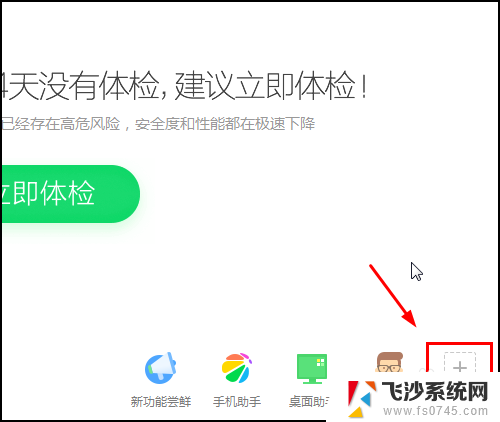 win7音响插上电脑没声音 win7开机没有声音怎么办
win7音响插上电脑没声音 win7开机没有声音怎么办2024-05-23
-
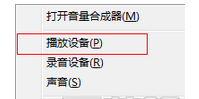 笔记本电脑没有声音,耳机有声音 Win7耳机插上无声音外放有声音的解决方法
笔记本电脑没有声音,耳机有声音 Win7耳机插上无声音外放有声音的解决方法2024-04-12
-
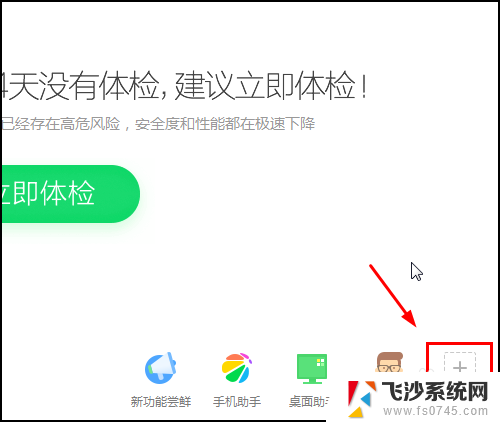 电脑输入音频没声音怎么办 win7电脑没有声音怎么办(简单易行的解决方法)
电脑输入音频没声音怎么办 win7电脑没有声音怎么办(简单易行的解决方法)2024-02-25
win7系统教程推荐
- 1 怎样使电脑不卡顿更流畅win7 电脑卡顿不流畅怎么办
- 2 win7怎么看哪个是固态硬盘哪个是机械硬盘 win7怎么查看电脑硬盘型号
- 3 win7电脑之间怎么共享文件 WIN7共享文件给其他电脑步骤
- 4 w7图标大小怎么设置在哪里 win7如何调整桌面图标大小
- 5 win7扩展屏不显示任务栏 win7双显示器如何显示相同任务栏
- 6 win7自带键盘怎么打开 win7内置键盘如何打开
- 7 win8快速换成win7系统 联想电脑win8换win7图文教程
- 8 win7笔记本没有wifi连接功能 win7无线网络连接无法连接
- 9 windows图标字体颜色 Win7/8桌面图标字体颜色改变技巧
- 10 win7代码0×0000050 win7系统蓝屏代码0x00000050解决步骤